Burp Suite 소개
대표적인 웹 애플리케이션 보안 테스트 도구
- 주요 기능 중 하나가 웹 브라우저와 대상 애플리케이션 간의 HTTP/S 트래픽을 가로채고 수정하는 기능
설치 방법
🔗 참고 | Burp Suite Community Edition
https://portswigger.net/burp/communitydownload
- 메일 입력 후 다운로드를 눌러도 되고, 입력란 아래 Go Straight to downloads를 눌러서 다음 페이지로 넘어가면 메일 입력없이 다운 받을 수 있음
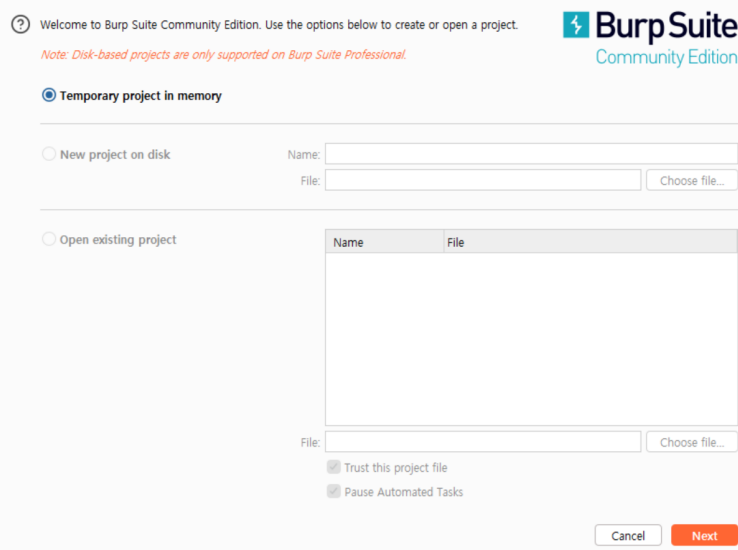
- Next 누르면서 진행하다보면 프로젝트 생성 부분이 나오는데 그냥 Temporary project in memory 선택 후 넘어감
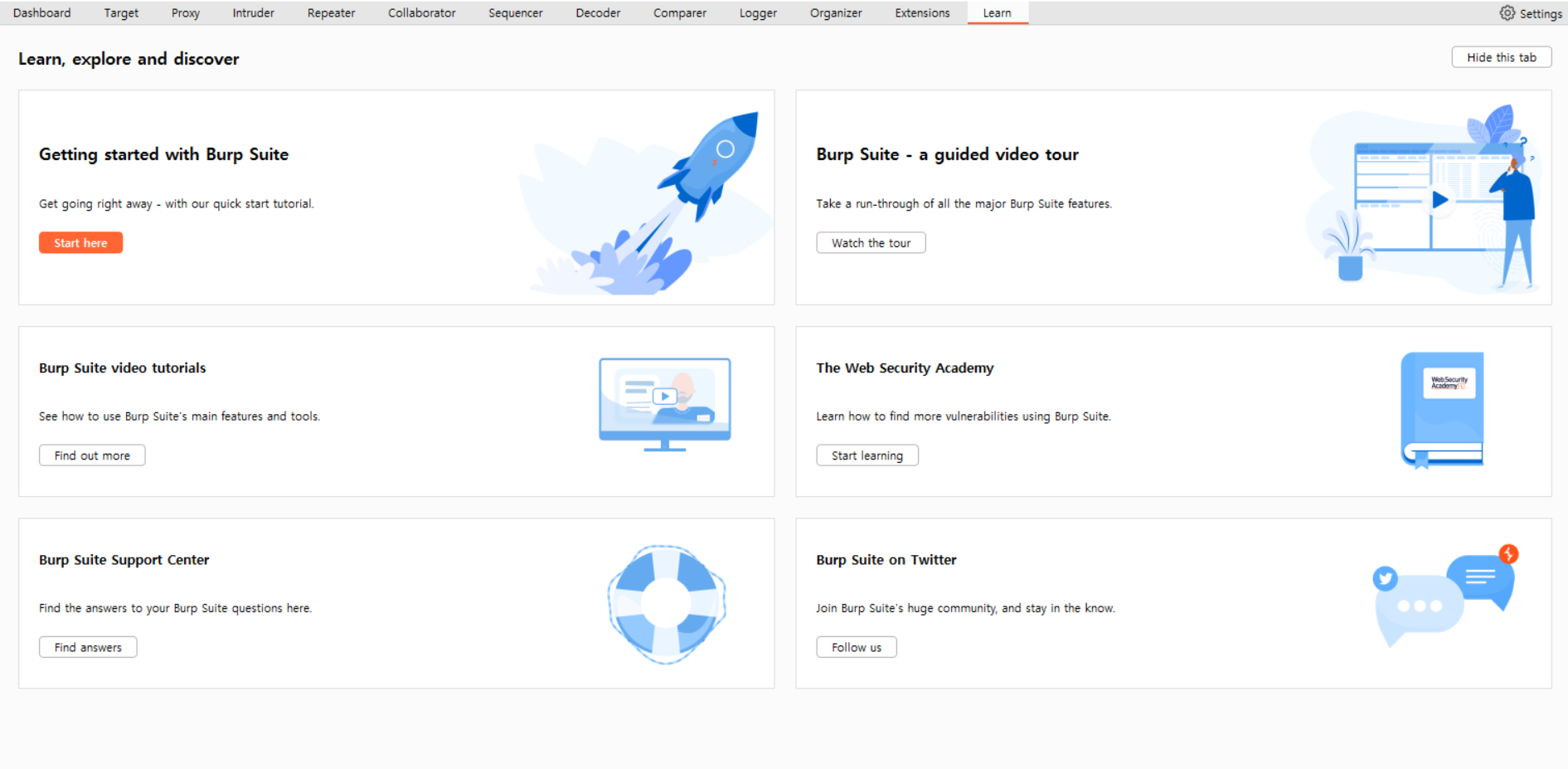
- 해당 화면이 보인다면 설치를 제대로 한 것
기본 세팅 (Proxy)
- Burp Suite의 웹 프록시 기능을 사용해볼 것이므로 관련하여 기본 세팅을 해야 함
1) Burp Suite - Proxy 설정 확인
Proxy > Proxy settings > Tools > Proxy > Proxy Listener
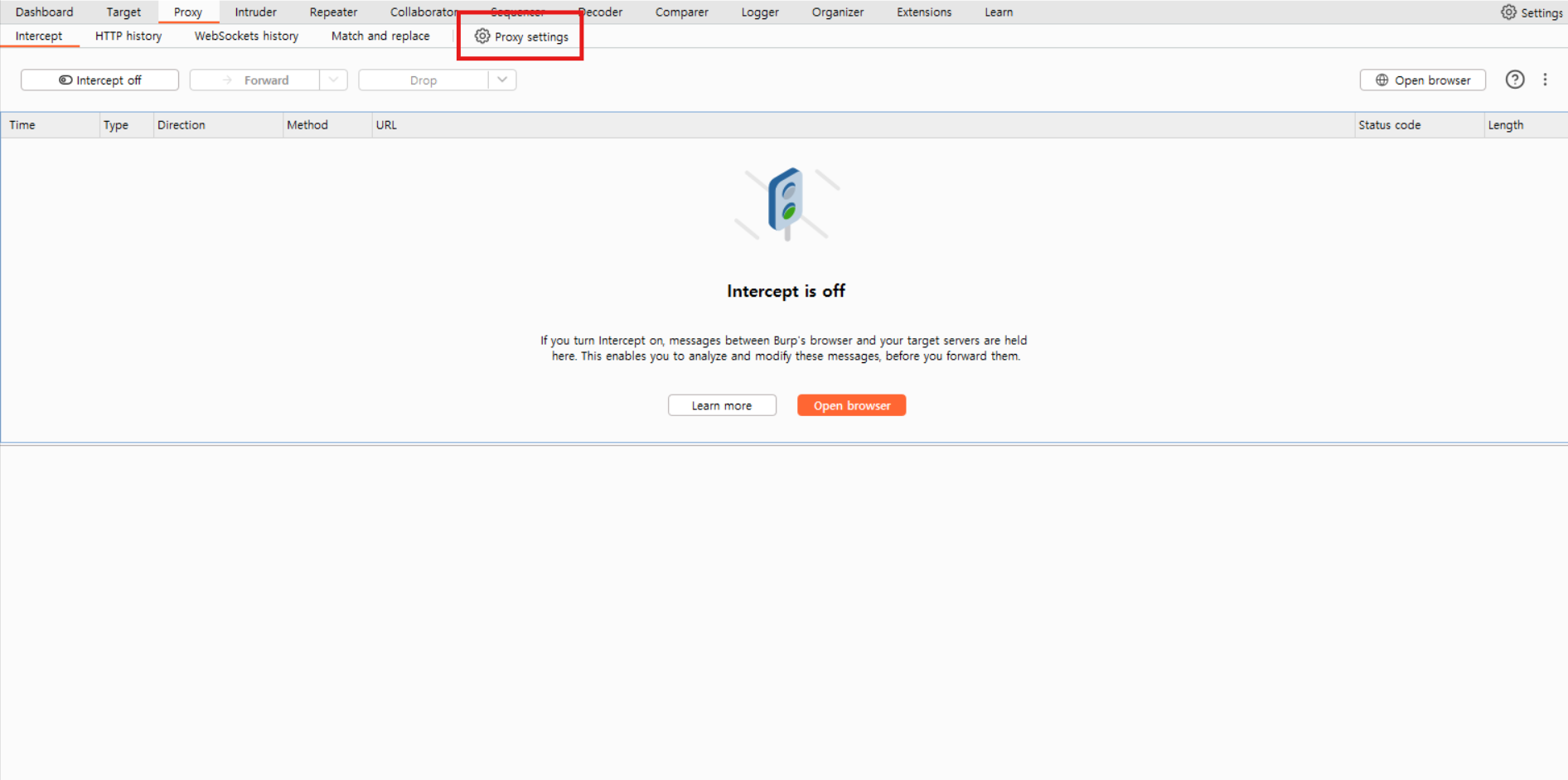 | 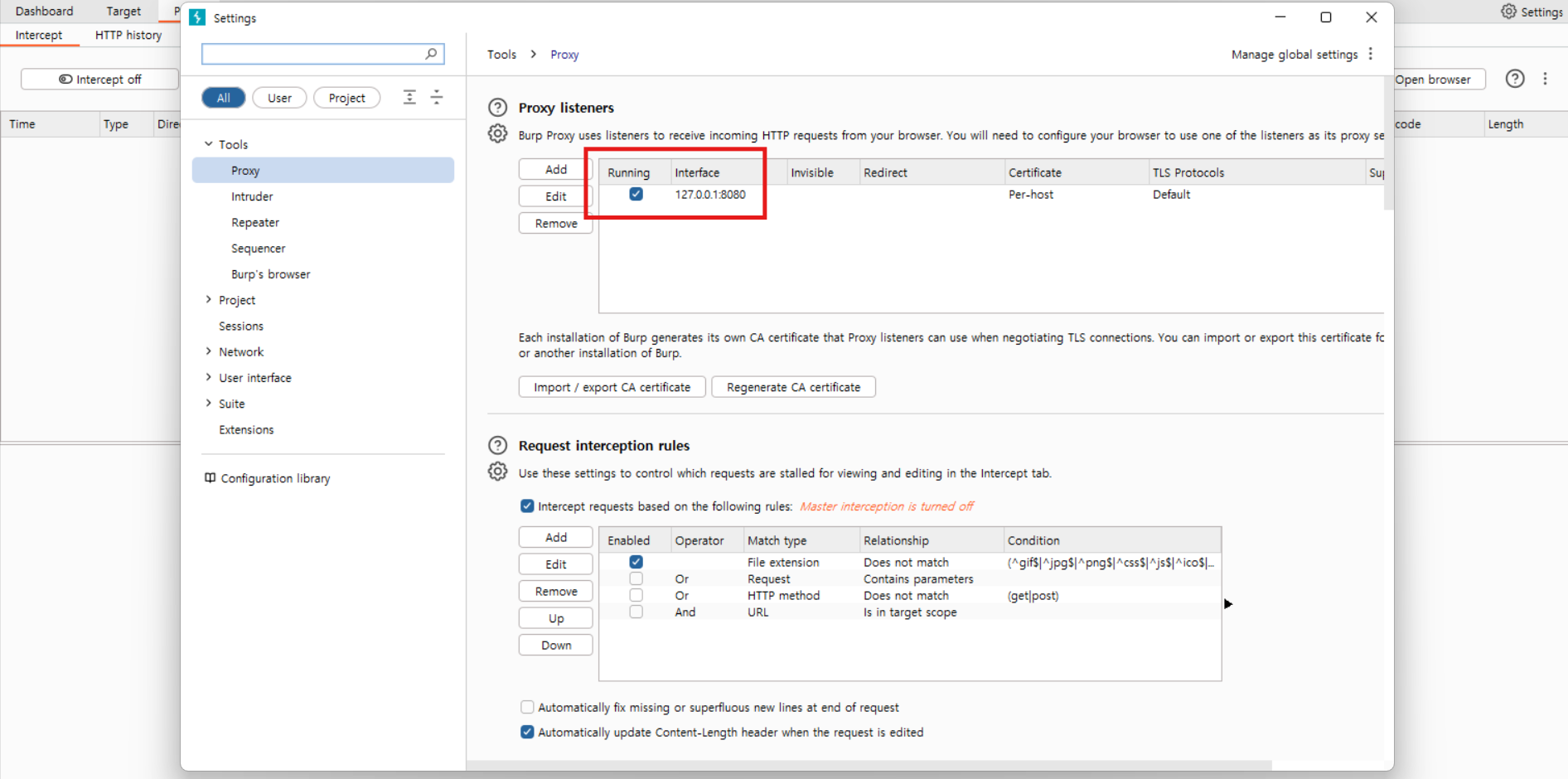 |
|---|
- Proxy Listener: 브라우저로 들어오는 연결을 수신하는 Local HTTP Proxy Server
- 기본적으로 127.0.0.1:8080(=Localhost)에 대한 프록시 요청을 받기 위해 Proxy Listeners 설정이 되어있음
- 오고가는 모든 Request-Response를 모니터링 할 수 있음
2) Window - Proxy 설정 확인
Window 검색 화면 > '프록시 설정 변경' 입력
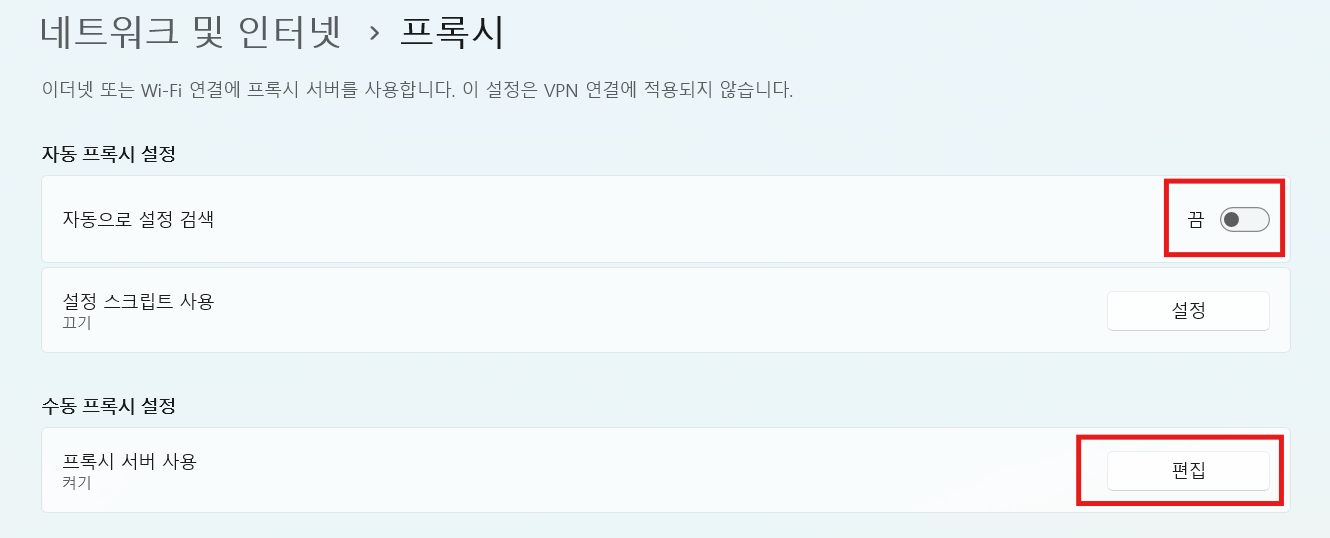
- 자동 프록시 설정 검색: '끔'
- 수동 프록시 설정 편집 버튼을 누름
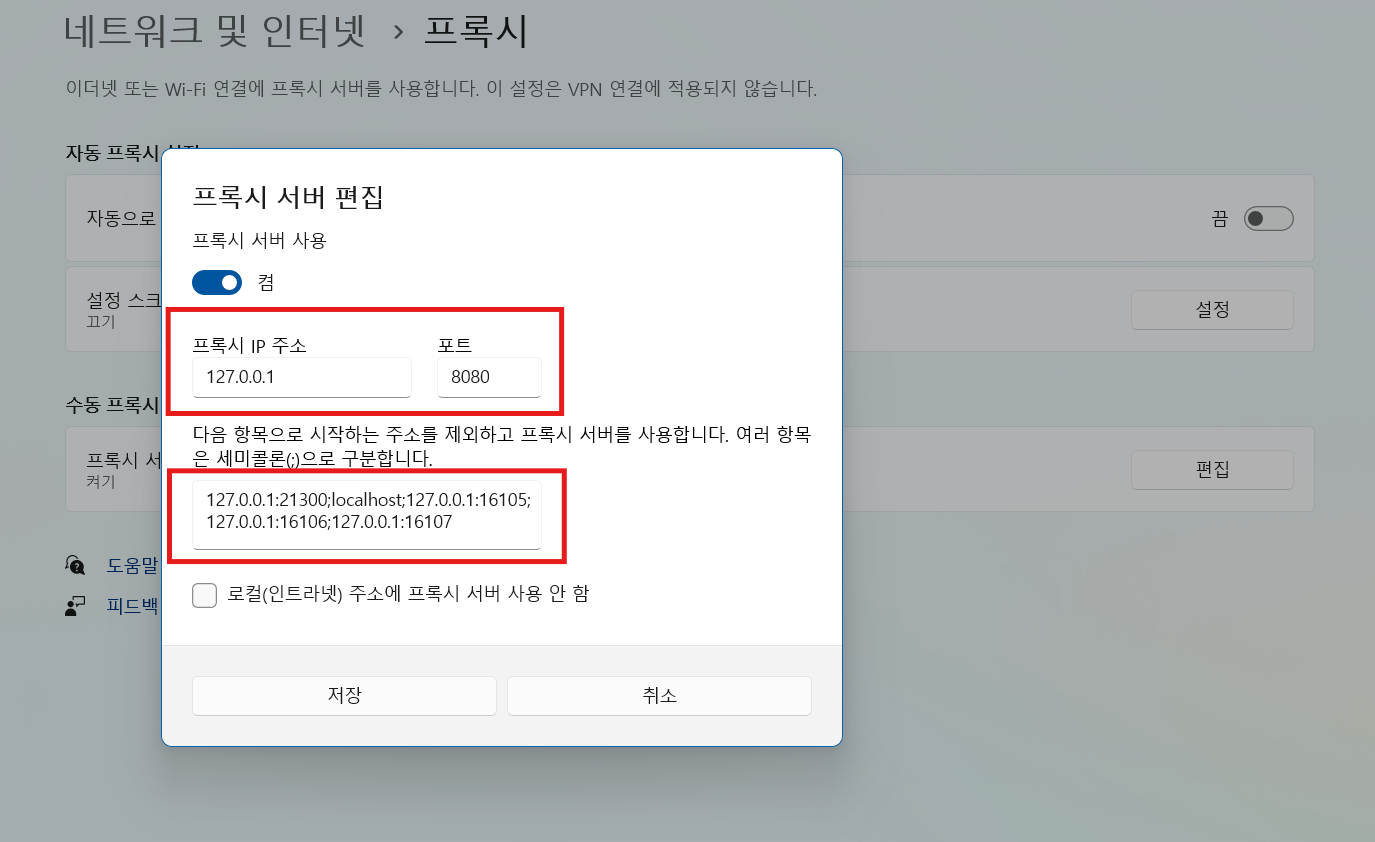
- 프록시 IP 주소와 Port는 방금 Burp Suite - Proxy Listener 설정과 똑같이 설정해야 함
- 아래는 프록시 서버를 사용하지 않을 URL/IP 주소 지정
- 내부 주소(ex. localhost, 127.0.0.1)에서 프록시 사용 시, 의도치 않은 문제가 발생할 위험이 있음 -> 적용 대상에서 제외
- Burp Suite의 Proxy로 전달되지않고 직접 서버와 통신함
3) HTTPS Proxy 세팅
링크 접속 > CA Certificate 클릭
http://burp/

- 인증서가 설치되었다면 더블 클릭하여 '인증서 가져오기 마법사' 시작
- 저장소 위치: 로컬 컴퓨터
- 인증서 저장소: '모든 인증서를 다음 저장소에 저장' > 찾아보기 클릭 > '신뢰할 수 있는 루트 인증 기관' 클릭 후 확인
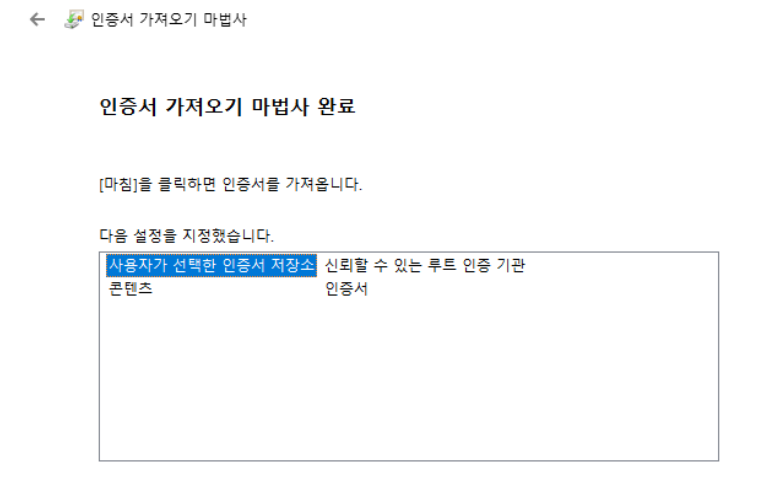
- 이렇게 설정되었다면 제대로 한 것
실습 설명
웹 서버-클라이언트 사이에서 통신되는 모든 Request-Response를 가로채어 내용을 확인
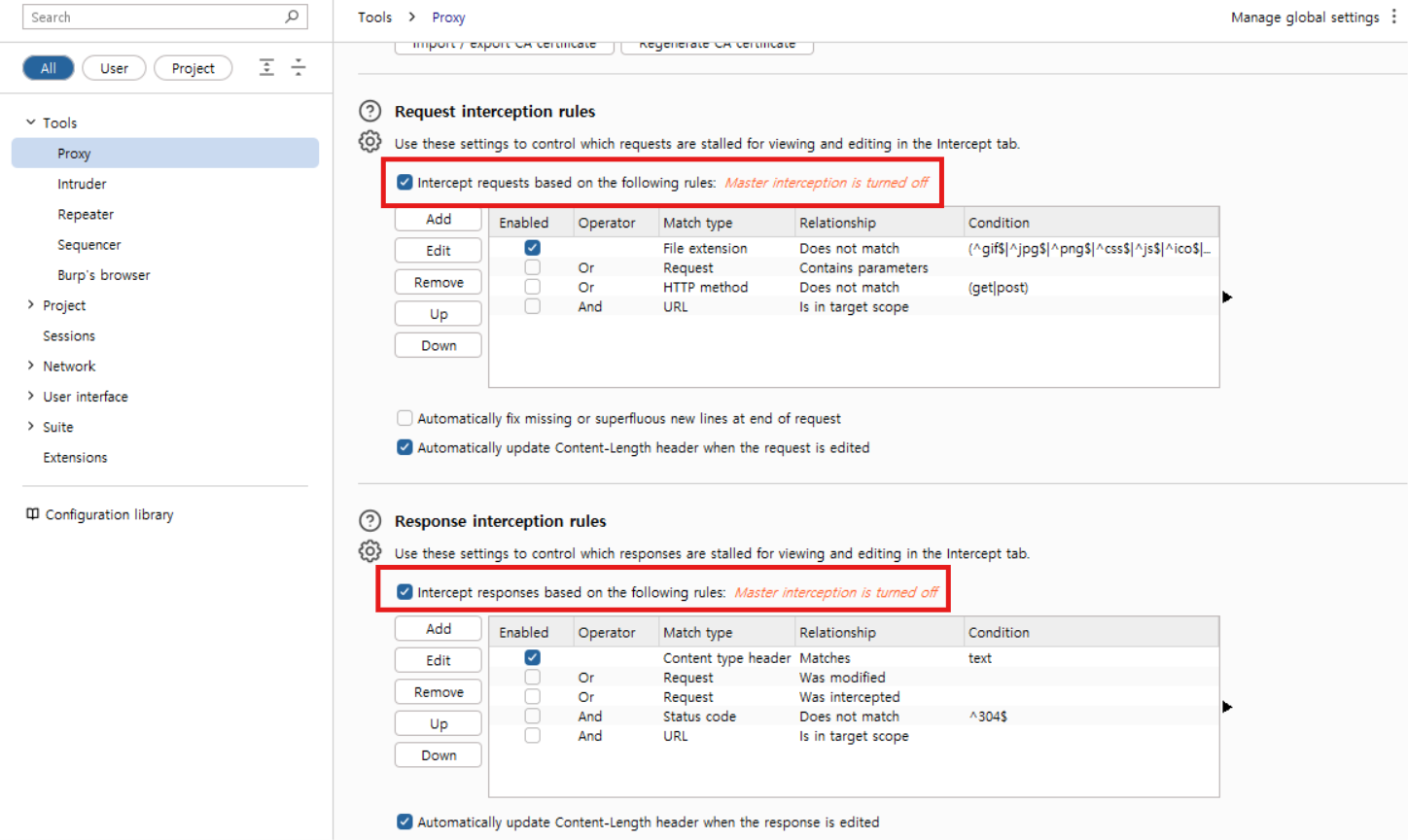
- 아까 Burp Suite - Proxy 설정할 때 들어갔던 메뉴로 다시 들어감
(Proxy > Proxy settings > Tools > Proxy) - Request interception rules, Response interception rules에서 intercept requests based on the following rules 옵션 체크
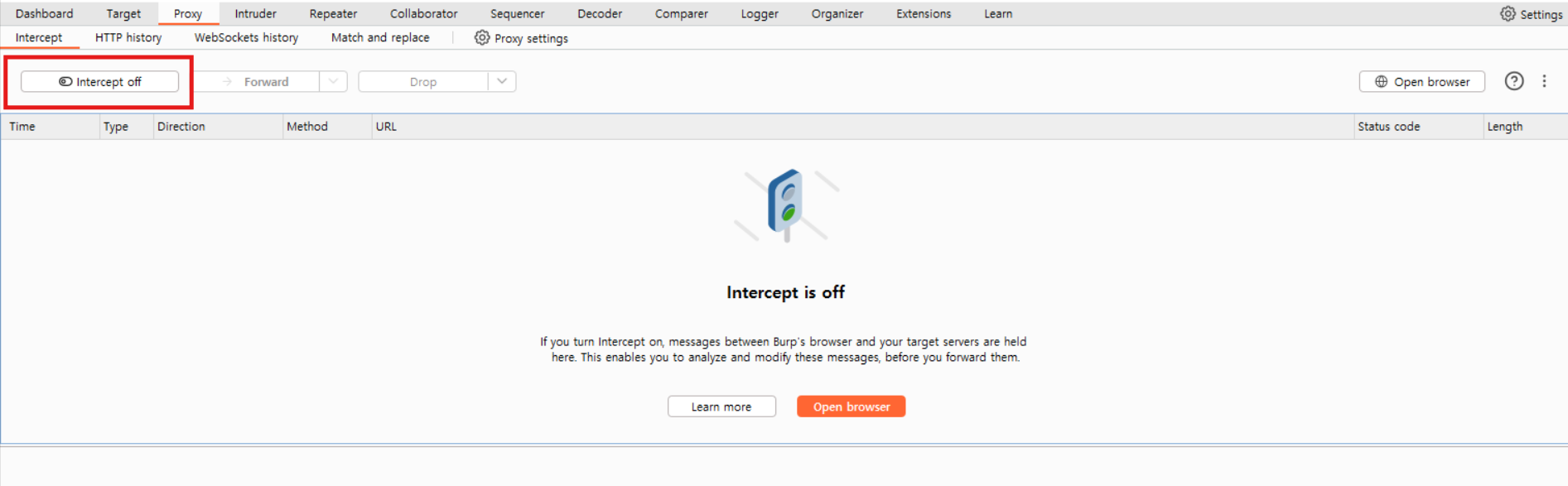
- Proxy > Intercept 페이지로 와서 Intercept is off 클릭 시 Intercept is on으로 바뀌며 오가는 Request와 Response 가로채기 가능
결과 확인
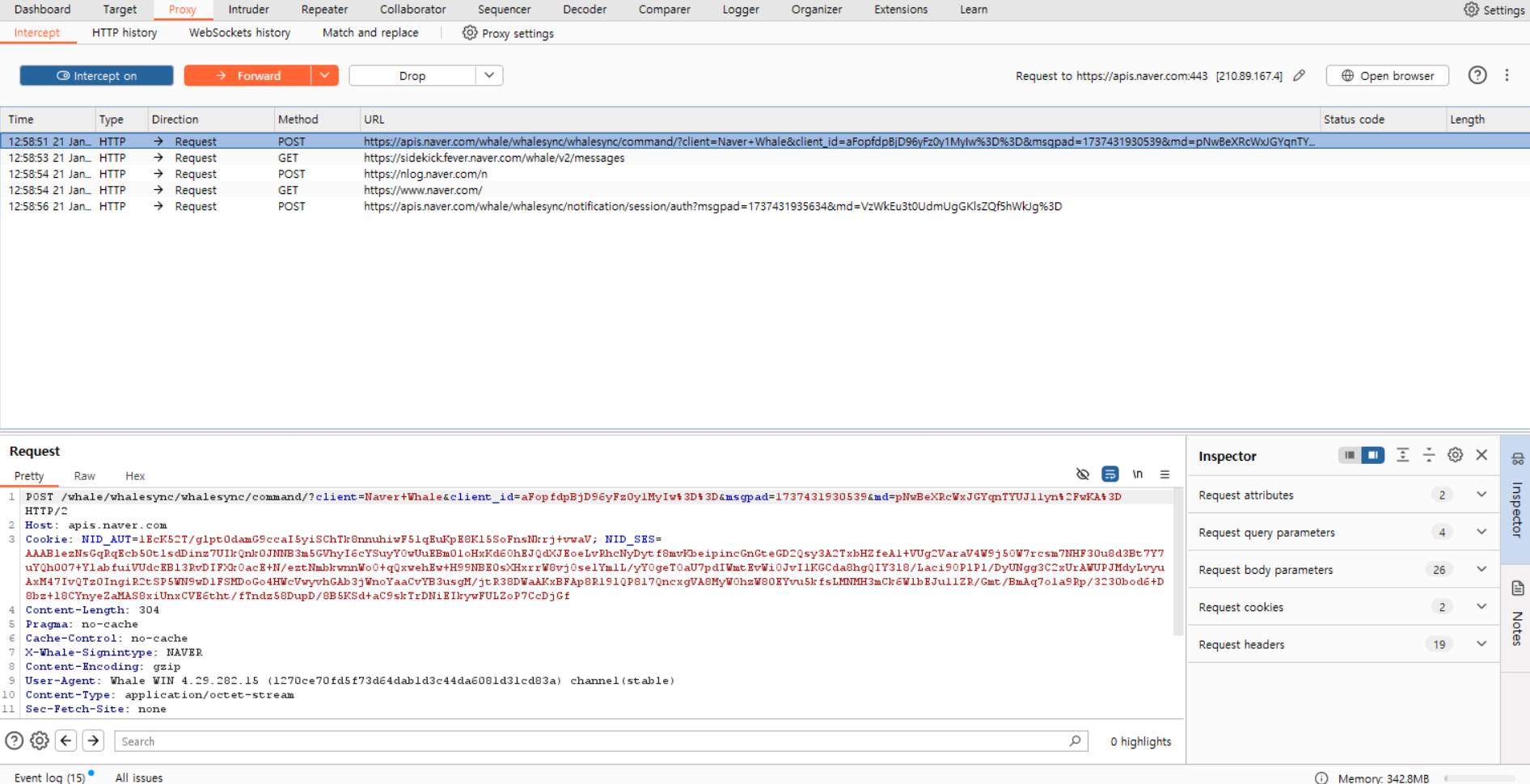
- Intercept is on으로 바꾸어주면 이런 화면이 나옴
- 브라우저를 통해 www.naver.com로 접근을 시도하는 경우, 곧바로 네이버의 메인 페이지가 뜨지 않고 Burp suite에 GET 요청이 찍힘
- 기존: 브라우저 -> 네이버
- 현재: 브라우저 -> Burp Suite -> 네이버
- 즉, Burp suite가 브라우저의 접속 요청을 잡고 있는 것 -> Forward를 클릭하면 그 요청을 네이버로 보내주어 웹 페이지에 접속할 수 있음
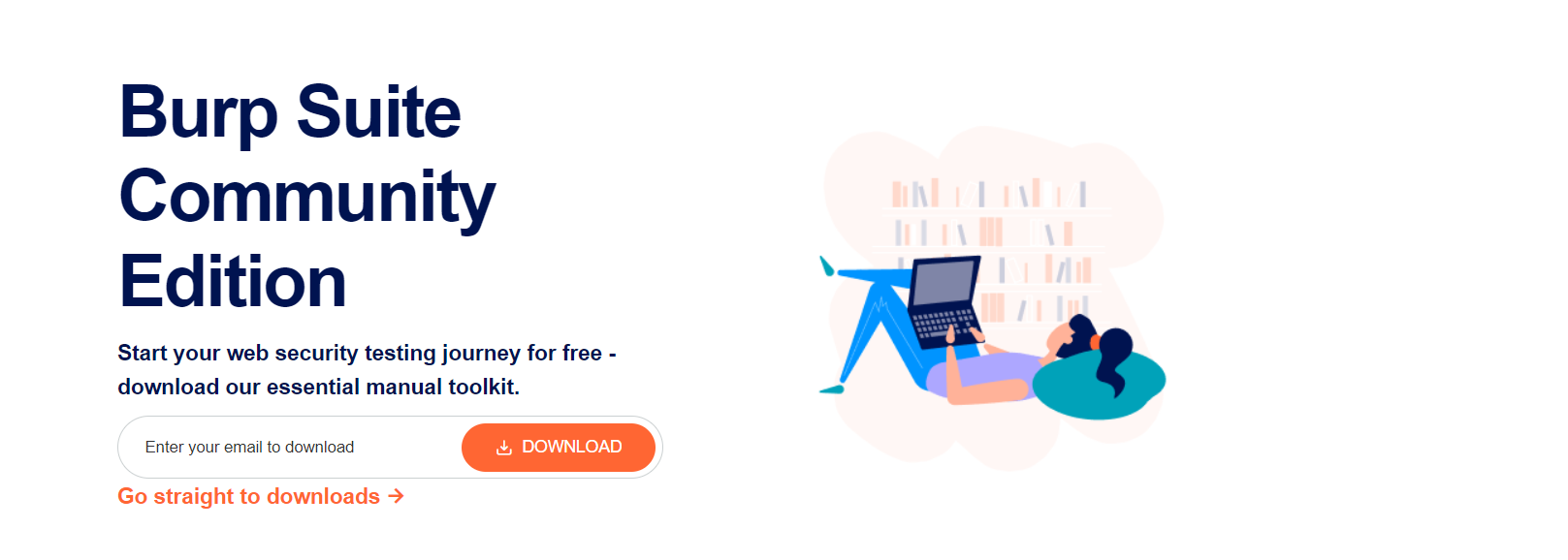

보안전문가 과정이신가봐요! 저도 보안쪽 관심있었는데 잘 보고 갑니다!